Egal ob Google Chrome, Google Maps, Google Drive oder Google Assistant: Einen dieser zahlreichen Anwendungsbereiche von Google hast du selbst bestimmt auch schon einmal genutzt, denn Google begleitet uns mittlerweile überall in unserem Alltag. Sogar wenn du in Sachen Smartphone lieber auf Konkurrent Apple setzt, ist es sehr wahrscheinlich, dass du Google schon einmal als deinen bevorzugten Browser genutzt hast. Aber welche Google-Funktionen gibt es, die du wahrscheinlich noch gar nicht kanntest?
1. Scannen
Mit der Google-Drive-App kannst du ganz unkompliziert Dokumente scannen und direkt in Drive als PDF speichern. Dazu solltest du das App-Icon von Drive lange auf deinem Smartphone gedrückt halten. Dann klappt sich ein kleines Menü mit der Option „Scannen“ auf. Das Dokument kann dann abfotografiert werden. Das Foto wird als Scan optimiert und kann direkt in Drive gespeichert werden.
2. Teilen des Streckenfortschritts
Deine Familie oder deine Freunde warten zu Hause auf dich, doch du bist immer noch auf dem Heimweg von der Arbeit und steckst im Stau? Öffne dafür Google Maps, gib dein Ziel in deinem Routenplaner ein und starte die Navigation. Wische in der App von unten nach oben und klicke auf die Funktion „Streckenfortschritt teilen“. Jetzt kannst du Kontakte aussuchen, die deinen Standort, deine Route und deine voraussichtliche Ankunftszeit sehen dürfen.
3. Taschenrechner
Kopfrechnen ist dir zu umständlich? Kein Problem! Im Google Chrome Browser kannst du direkt in die Suchleiste eine Rechenformel eingeben. Um zu Multiplizieren, kannst du entweder ein „x“ oder ein „*“ verwenden. Um zu Dividieren kannst du zwischen „/“ oder „:“ entscheiden. Wenn du „Enter“ drückst, erscheint ein Taschenrechner mit der Lösung. Mit diesem erweiterten Taschenrechner kannst du sogar Rechnungen mit Sinus, Cosinus oder Tangens berechnen.
EXTRA: Google Updates 2019: Aktuelle Infos
4. Einheitsrechner
Neben der Berechnung von Zahlen kann Google Chrome auch Einheiten umrechnen. Wenn du beispielsweise den Befehl „1 Meile in km“ eingibst, erscheint – ähnlich wie beim Taschenrechner – oben ein Einheitsrechner vor allen Suchergebnissen. Unterhalb der Lösung blendet Google außerdem die Formel ein.
5. Währungsrechner
Google Chrome kann außerdem Wechselkurse berechnen. So kannst du beispielsweise in die Suchleiste „1 Euro in Dollar“ eingeben und du siehst sofort den aktuellen Umrechnungskurs. Das kann vor allem im Urlaub nützlich sein, wenn du beispielsweise Geld wechseln lassen möchtest und es ganz schnell gehen soll. Sowohl beim Taschenrechner, Einheitsrechner und Währungsrechner erscheint die Lösung noch bevor du „Enter“ drückst.
6. Auslosen von Zufallszahlen
Falls du ein Gewinnspiel organisiert, kann dir Google Chrome auch beim Auslosen der Gewinner helfen. Dafür gibst du „Zufallszahl“ in die Suchleiste ein und Google präsentiert eine Zahl zwischen 1 und 10. Wenn es nicht 10, sondern 956 Teilnehmer beim Gewinnspiel gab, kannst du den Bereich nach deinen gewünschten Bedürfnissen festlegen. Auslosen kannst du aber auch auf anderen Wegen: Gib dazu „Würfel werfen“ in die Suchleiste ein und sieh zu wie Google für dich würfelt. Oder du gibst „Münze werfen“ ein und wartest ab, ob Kopf oder Zahl fällt.
EXTRA: Social-Media-Gewinnspiele: Was ist erlaubt? [Checkliste]
7. Öffnen von Word-Dokumenten
Wenn du Microsoft-Office-Dateien wie DOCX, PPTX oder XLS in Drive speichern, öffnen und bearbeiten möchtest, kannst du die Dateien per Drag-and-Drop in Drive hochladen. Das hochgeladene Dokument öffnet sich zuerst in einem Microsoft-Office-Kompatibilitätsmodus. Wenn du oben in der Mitte auf „Mit Google Docs öffnen“ klickst, kannst du die Datei direkt in Google Docs bearbeiten.
8. Öffnen von PDFs
Sogar PDF-Dokumente kannst du mit Google Docs öffnen und bearbeiten. Dafür klickst du mit der rechten Maustaste auf eine PDF-Datei und wählst „Öffnen mit Google Docs“. Möglicherweise geht die Formatierung des Original-PDFs verloren, aber für einfache Texte ist die Bearbeitungsfunktion in Docs sehr praktisch. Nach der Bearbeitung kannst du das Dokument auch wieder als PDF speichern.
9. Verwalten von Speicherplatz & Ordnung von Dateien
Google Drive ist als praktischer Cloud-Speicher bekannt, mit dem du deine hochgeladenen Dateien immer und überall griffbereit hast. Obwohl 15 GB kostenlos zur Verfügung stehen, kann es vorkommen, dass du den maximalen Speicherplatz ausreizt. Erkennen kannst du das mit einem einzigen Blick. Links unten wird dir angezeigt wie viel Speicherplatz belegt ist. Wenn du auf den belegten Speicherplatz klickst, siehst du eine Liste deiner Dateien, die du mit dem Pfeil oben rechts neben „Belegter Speicherplatz“ nach Größe sortieren kannst. So lassen sich die schwarzen Schafe unter den Datenriesen finden und mit einem Rechtsklick entfernen.
10. Verwalten von Versionen & Versionsverlauf
Wusstest du, dass Google Drive für 30 Tage bis zu 100 Versionen deiner Dokumente speichert? Egal ob PDF, Bild oder MP3 – hast du einen Fehler gemacht oder willst nachschauen, was du geändert hast, kannst du 30 Tage lang auf eine ältere Version deines Dokuments zurückgreifen. Mit einem Rechtsklick auf das Dokument kannst du „Versionen verwalten“. Auch Google Tabellen und Google Docs bieten diese Funktion an. Wenn du eine ältere Version einer Google-Docs-Datei abrufen willst, klicke einfach oben links auf „Datei“ und anschließend auf „Versionsverlauf“. Die Versionshistorie einer einzelnen Zelle in Google Tabellen kannst du dir mit einem Rechtsklick in die jeweilige Zelle anzeigen lassen.
Quelle: Teleschau


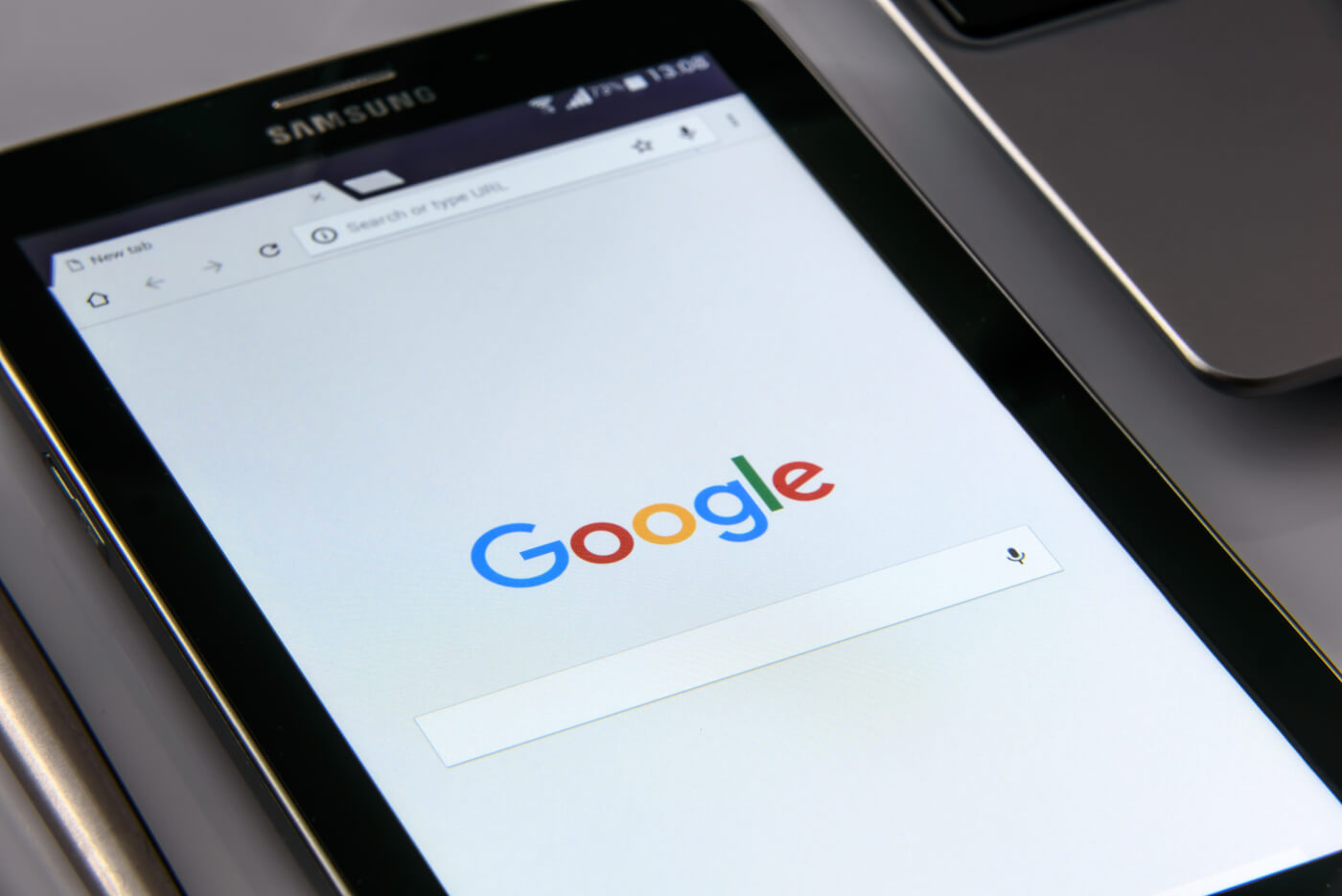





Auch ein schöner Trick ist es &num=100 in der Adresszeile anzufügen.
So werden 100 anstatt ~10 Suchergebnisse angezeigt.